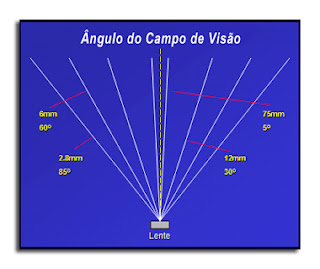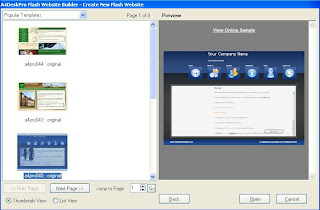Para se instalar os sistemas de cftv deve-se levar em consideração algumas normas para estas questões tais como:
• NBR 5410 - Execução de instalações elétricas de baixa tensão;
• NBR 5474 - Eletrotécnica e Eletrônicos - conectores elétricos;
• NBR 5471 - Condutores Elétricos;
• Normas Americanas EIA/TIA;
• NBR 14565 – Normas de Cabeamento Estruturado para Rede Interna de Telecomunicações;
• Práticas SEAP - Governo Federal;
NBR 5410
"INSTALAÇÕES ELÉTRICAS DE BAIXA TENSÃO"
Objetivo
Esta Norma estabelece as condições que as instalações elétricas de baixa tensão devem satisfazer a fim de garantir a segurança de pessoas e animais, o funcionamento adequado da instalação e a conservação dos bens.
Esta Norma aplica-se principalmente às instalações elétricas de edificação, residencial, comercial, público, industrial, de serviços, agropecuário, hortigranjeiro, etc.
Esta Norma aplica-se às instalações elétricas:
A. em áreas descobertas das propriedades, externas às edificações;
B. reboques de acampamento (trailers), locais de acampamento (campings), marinas e instalações análogas;
C. canteiros de obra, feiras, exposições e outras instalações temporárias.
D. aos circuitos elétricos alimentados sob tensão nominal igual ou inferior a 1 000 V em corrente alternada, com freqüências inferiores a 400 Hz, ou a 1500 V em corrente continua;
E. aos circuitos elétricos, que não os internos aos equipamentos, funcionando sob uma tensão superior a 1 000 V e alimentados através de uma instalação de tensão igual ou inferior a 1 000 V em corrente alternada (por exemplo, circuitos de lâmpadas a descarga, precípitadores eletrostáticos etc.);
F. a toda fiação e a toda linha elétrica que não sejam cobertas pelas normas relativas aos equipamentos de utilização;
G. às linhas elétricas fixas de sinal (com exceção dos circuitos internos dos equipamentos).
NOTA: A aplicação às linhas de sinal concentra-se na prevenção dos riscos decorrentes das influências mútuas entre essas linhas e as demais linhas elétricas da instalação, sobretudo sob os pontos de vista da segurança contra choques elétricos, da segurança contra incêndios e efeitos térmicos prejudiciais e da compatibilidade eletromagnética.
Esta Norma aplica-se às instalações novas e a reformas em instalações existentes.
NOTA: Modificações destinadas a, por exemplo, acomodar novos equipamentos elétricos, inclusive de sinal, ou substituir equipamentos existentes, não caracterizam necessariamente uma reforma geral da instalação.
Esta Norma não se aplica a:
A. instalações de tração elétrica;
B. instalações elétricas de veículos automotores;
C. instalações elétricas de embarcações e aeronaves;
D. equipamentos para supressão de perturbações radioelétricas, na medida em que não comprometam a segurança das instalações;
E. instalações de iluminação pública;
48 - COMISSÃO TRIPARTITE PERMANENTE DE NEGOCIAÇÃO DO SETOR ELETRICO NO ESTADO DE SP
F. redes públicas de distribuição de energia elétrica;
G. instalações de proteção contra quedas diretas de raios. No entanto, esta Norma considera as conseqüências dos fenômenos atmosféricos sobre as instalações (por exemplo, seleção dos dispositivos de proteção contra sobretensões);
H. instalações em minas;
I. instalações de cercas eletrificadas.
Os componentes da instalação são considerados apenas no que concerne à sua
seleção e condições de instalação. Isto é igualmente válido para conjuntos em
conformidade com as normas a eles aplicáveis.
A aplicação desta Norma não dispensa o atendimento a outras normas complementares,
aplicáveis as instalações e locais específicos.
NOTA: São exemplos de normas complementares a esta Norma as ABNT NBR 13534,
ABNT NBR 13570 e ABNT NBR 5418.
A aplicação desta Norma não dispensa o respeito aos regulamentos de órgãos
públicos aos quais a instalação deva satisfazer.
As instalações elétricas cobertas por esta Norma estão sujeitas também, naquilo
que for pertinente, às normas para fornecimento de energia estabelecida pelas
autoridades reguladoras e pelas empresas distribuidoras de eletricidade.
NBR 5474
Eletrotécnica e eletrônica - Conector elétrico
1 Objetivo
Esta Norma define termos relacionados com conectores elétricos, de qualquer tipo, destinados a fazer ligações elétricas de condutores.
2 Documento complementar
NBR 5456 - Eletrotécnica e eletrônica - Eletricidade geral - Terminologia
3 Generalidades
3.1 Os termos gerais de eletricidade e tecnologia elétrica, utilizados nesta Norma, são definidos na NBR 5456.
3.2 Na utilização desta Norma, deve ser entendido que cada termo é definido de acordo com o campo de aplicação delimitado pelo objetivo da Norma.
4 Definições
4.1 Condutor de derivação
Condutor elétrico ligado a um condutor-tronco.
4.2 Condutor-tronco
Condutor elétrico contínuo do qual outros condutores podem ser derivados.
4.3 Conector
Dispositivo eletromecânico que faz ligação elétrica de condutores, entre si e/ou a uma parte condutora de um equipamento, transmitindo ou não força mecânica e conduzindo corrente elétrica.
4.4 Conector de adaptação
Conector que permite a ligação elétrica entre condutores ou conectores, quando, por razões mecânicas, eles não podem ser ligados diretamente entre si.
4.5 Conector em ângulo
Conector que liga condutores de eixos não paralelos.
Nota: Este tipo de conector é geralmente designado pela letra que melhor representa o aspecto da ligação. Por exemplo, conector L (T, V, X, Y).
4.6 Conector anticorona
Conector projetado para apresentar efeito corona reduzido.
4.7 Conector de aterramento
1) Conector que liga um ou mais condutores a um eletrodo de aterramento.
2) Conector utilizado em um conjunto de aterramento de linhas ou equipamentos desenergizados, que podem ser acidentalmente energizados.
4.8 Conector de atrito
Conector no qual a força de aperto com o condutor depende da tração exercida por este.
4.9 Conector blindado
Conector que protege os condutores internos contra interferências eletromagnéticas externas e impede que eles propaguem interferências eletromagnéticas para o exterior.
4.10 Conector cabo-tubo
Conector de adaptação que liga a extremidade de um cabo à extremidade de um tubo.
4.11 Conector coaxial
Conector cujas partes condutoras são concêntricas.
4.12 Conector à compressão
Conector que se fixa ao condutor por deformação plástica de ambos, resultante de compressão por ferramenta especial.
4.13 Conector de cruzamento
Conector que liga dois condutores não paralelos, em pontos afastados das extremidades de ambos.
4.14 Conector derivação
Conector que liga um condutor derivação a um condutortronco.
4.15 Conector de emenda
Conector que liga as extremidades de dois condutores de mesma forma e mesma seção transversal.
4.16 Conector de expansão
Conector que proporciona uma ligação flexível entre condutores rígidos, ou entre um condutor rígido e um terminal de equipamento.
4.17 Conector fio-cabo
Conector de adaptação que liga a extremidade de um fio à extremidade de um cabo.
4.18 Conector fixo
Conector que se fixa em uma superfície rígida.
4.19 Conector isolado
Conector envolvido parcial ou totalmente por material isolante.
4.20 Conector L
Ver “Conector em ângulo”.
4.21 Conector livre
Ver “Terminal (de condutor)” (4.36).
4.22 Conector misto
Conector que utiliza modos diferentes de fixação para os condutores.
4.23 Dispositivo multipino
Dispositivo eletromecânico constituído de duas ou mais partes condutoras montadas em uma base isolante.
Nota: Este dispositivo é geralmente qualificado de acordo com a forma da base isolante. Por exemplo, dispositivo multipino circular (retangular, trapezoidal).
4.24 Dispositivo multipino linear
Dispositivo multipino cujas partes condutoras são dispostas em fileiras paralelas.
4.25 Conector paralelo
Conector que liga condutores de eixos paralelos.
4.26 Conector de parafuso
Conector que se fixa aos condutores por aperto de parafusos.
4.27 Conector de parafuso fendido
Conector de parafuso em que os condutores são alojados em um rasgo no corpo do parafuso e de faces paralelas ao eixo do mesmo.
4.28 Conector de pino
Conector constituído de várias partes interligadas, cada uma delas ligada a um condutor, e no qual a força de inserção e retenção dos contatos é proporcionada por deformação elástica.
4.29 Conector resistente ao ambiente
Conector dotado de proteção especial contra meio ambiente agressivo.
4.30 Conector de redução
Conector que liga as extremidades de dois condutores de mesma forma e seções transversais diferentes.
4.31 Conector roscado
Conector no qual o contato com o condutor é feito em região roscada.
4.32 Conector soldado
Conector que se fixa ao condutor por meio de solda.
4.33 Conector T
Ver “Conector em ângulo”.
4.34 Terminal (de condutor)
Conector que se fixa na extremidade de um fio ou cabo, para fazer a ligação deste a um terminal de equipamento ou a um outro condutor.
4.35 Conector de tração reduzida
Conector que transmite forças mecânicas reduzidas em relação às forças de ruptura dos condutores que interliga.
4.36 Conector de tração total
Conector que transmite forças mecânicas elevadas em relação às forças de ruptura dos condutores que interliga.
4.37 Conector trançado
Conector que liga condutores paralelos por deformação plástica, em que o conector e os condutores formam uma
trança espiralada.
4.38 Conector V
Ver “Conector em ângulo”.
4.39 Conector X
Ver “Conector em ângulo”.
4.40 Conector Y
Ver “Conector em ângulo”.
4.41 Emenda
Ligação de uma das extremidades de dois ou mais condutores.
4.42 Junção
Ligação da extremidade de um condutor a uma parte, que não a extremidade, de um outro condutor.
4.43 Ligação em cruz
Ligação de dois condutores em pontos diferentes das extremidades de ambos.
NBR 5471
Condutores Elétricos;
1 Objetivo
1.1 Esta Norma define os termos relacionados a
condutores elétricos em geral.
1.2 Esta Norma não inclui:
a) termos gerais de eletricidade e tecnologia elétrica (ver NBR 5456);
b) condutores para telefonia.
2 Documento complementar
Na aplicação desta Norma é necessário consultar:
NBR 5456- Eletrotécnica e eletrônica - Eletricidade geral - Terminologia
3 Definições
Para os efeitos desta Norma são adotadas as definições de 3.1 a 3.7.
Nota: Na utilização das definições desta Norma deve ser entendido:
a) que cada termo é definido de acordo com a sua aplicação no campo delimitado em 1.1
b) que uma palavra ou expressão entre parênteses no título de um termo, indicando uma restrição ou particularidade de emprego do mesmo, pode ser omitida em uma determinada aplicação.
3.1 Termos gerais
3.1.1 Vergalhão
Produto metálico de seção maciça circular, destinado à produção de fios.
3.1.2 Condutor
Produto metálico, de seção transversal invariável e de comprimento muito maior do que a maior dimensão transversal, utilizado para transportar energia elétrica ou transmitir sinais elétricos.
3.1.3 Fio
Produto metálico maciço e flexível, de seção transversal invariável e de comprimento muito maior do que a maior dimensão transversal.
Nota: Na tecnologia elétrica, os fios são geralmente utilizados como condutores elétricos, por si mesmos ou como componentes de cabos; podem ser também utilizados com função mecânica ou eletromecânica.
3.1.4 Barra
Condutor rígido, em forma de tubo ou de seção perfilada, fornecido em trechos retilíneos.
3.1.5 Cabo
Conjunto de fios encordoados, isolados ou não entre si, podendo o conjunto ser isolado ou não.
3.1.6 Cordão
Cabo flexível, com reduzido número de condutores isolados de pequena seção transversal.
3.1.7 Cordoalha
Condutor formado por um tecido de fios metálicos.
3.1.8 Capacidade de condução de corrente
Corrente máxima que pode ser conduzida continuamente por um condutor ou conjunto de condutores, em con-dições especificadas, sem que a sua temperatura em re-gime permanente ultrapasse um valor especificado.
3.1.9 Revestimento
Camada delgada de um metal ou liga, depositada sobre um metal ou liga diferente, para fins de proteção.
3.1.10 Capeamento
Camada espessa de um metal ou liga, depositada sobre um metal ou liga diferente, com função especificamente
condutora.
3.1.11 Condutor sólido
Condutor de seção transversal maciça.
3.1.12 Condutor encordoado
Condutor constituído por um conjunto de fios dispostos helicoidalmente.
3.1.13 Condutor em feixe
Condutor encordoado, no qual os fios individuais são reunidos em uma disposição helicoidal de maneira aleatória, de mesmo sentido e mesmo passo, mas sem formar coroas definidas.
3.1.14 Condutor isolado
Fio ou cabo dotado apenas de isolação.
3.1.15 Condutor setorial
Condutor cuja seção transversal tem forma aproximada de setor circular.
3.1.16 Condutor compactado
Condutor encordoado no qual foram reduzidos os interstícios entre os fios componentes, por compressão mecânica, trefilação ou escolha adequada da forma ou disposição dos fios.
3.1.17 Condutor concêntrico
Condutor disposto de modo a envolver um ou mais condutores isolados.
3.1.18 Condutor Milliken
Condutor encordoado compreendendo um conjunto de condutores encordoados não circulares, separados entre si por uma isolação delgada.
3.1.19 Condutor combinado
Condutor encordoado em que os fios da última coroa têm diâmetros diferentes dos fios das coroas anteriores.
3.1.20 Condutor anular
Condutor construído de modo a prover um canal central.
3.1.21 Condutor segmentado
Condutor constituído por condutores elementares com seção em forma de setor circular, isolados mutuamente ou alternadamente e encordoados.
3.1.22 Condutor tínsel
Condutor constituído por um conjunto de elementos dispostos helicoidalmente em torno de um núcleo têxtil da sustentação, sendo cada elemento formado por uma ou mais fitas metálicas delgadas e torcidas helicoidal-mente.
3.2 Fios
3.2.1 Fio nu
Fio sem revestimento, isolação ou cobertura.
3.2.2 Fio coberto
Fio com ou sem revestimento, dotado de cobertura.
3.2.3 Fio revestido
Fio dotado de revestimento.
Nota: Esta definição pode ser particularizada de acordo com o metal de revestimento: fio estanhado, fio cadmiado, fio cobreado, fio prateado, fio zincado, etc.
3.2.4 Fio isolado
Fio com ou sem revestimento, dotado de isolação.
3.2.5 Fio redondo
Fio com seção transversal circular.
3.2.6 Fio perfilado
Fio cuja seção transversal é diferente de círculo.
Nota: Esta definição pode ser particularizada de acordo com a forma de seção: fio retangular, fio quadrado, etc.
3.2.7 Fio ranhurado
Fio nu, com ranhuras longitudinais para facilitar sua fixação.
3.2.8 Fio de aço-cobre
Fio constituído por um núcleo central de aço com capeamento de cobre.
3.2.9 Fio de aço-alumínio
Fio constituído por um núcleo central de aço com capeamento de alumínio.
3.3 Cabos
3.3.1 Cabo nu
Cabo sem isolação ou cobertura, constituído de fios nus.
3.3.2 Cabo coberto
Cabo dotado unicamente de cobertura.
3.3.3 Cabo revestido
Cabo sem isolação ou cobertura, constituído de fios revestidos.
3.3.4 Cabo isolado
Cabo constituído de uma ou mais veias e, se existentes, o envoltório individual de cada veia, o envoltório do conjunto das veias e os envoltórios de proteção do cabo, podendo ter também um ou mais condutores não isolados.
3.3.5 Cabo unipolar
Cabo constituído por um único condutor isolado e dotado no mínimo de cobertura.
3.3.6 Cabo multipolar
Cabo constituído por dois ou mais condutores isolados e dotado no mínimo de cobertura.
3.3.7 Cabo multiplexado
Cabo formado por dois ou mais condutores isolados, ou cabos unipolares, dispostos helicoidalmente, sem cobertura.
3.3.8 Cabo multiplexado auto-sustentado
Cabo formado por um ou mais condutores isolados, ou cabos unipolares, e um condutor de sustentação isolado ou não, dispostos helicoidalmente, sem cobertura.
Nota: É também denominado “cabo pré-reunido”.
3.3.9 Cabo setorial
Cabo multipolar cujos condutores são setoriais.
3.3.10 Cabo concêntrico
Cabo multipolar constituído por um condutor central isolado e uma ou mais camadas isoladas entre si, de condutores dispostos helicoidalmente.
3.3.11 Cabo de controle
Cabo utilizado em circuitos de controle de sistemas e equipamentos elétricos.
3.3.12 Cabo a campo radial
Cabo provido de blindagem semicondutora e/ou condutora, envolvendo cada condutor e sua isolação.
3.3.13 Cabo cintado
Cabo multipolar dotado de cinta isolante, sendo normalmente a campo não radial.
3.3.14 Cabo de potência
Cabo unipolar ou multipolar utilizado para transporte de energia elétrica em instalações de geração, transmissão, distribuição ou utilização de energia elétrica.
3.3.15 Cabo sob pressão
Cabo de potência cuja isolação é mantida sob pressão superior à pressão atmosférica, por meio de um fluido adequado com função isolante.
3.3.16 cabo a gás
Cabo sob pressão em que o fluido é um gás inerte.
3.3.17 Cabo a SF6
Cabo sob pressão em que a isolação é hexafluoreto de enxofre.
3.3.18 Cabo a óleo fluido
Cabo sob pressão em que o fluido é um óleo isolante, sendo projetado de modo que o óleo possa se mover livremente no seu interior.
3.3.19 Cabo tubular
Cabo sob pressão em que o fluido é contido em um tubo metálico rígido, instalado previamente em posição.
Nota: Em inglês - pipe-type cable.
3.3.20 Cabo seco
Cabo unipolar ou multipolar cuja isolação é constituída exclusivamente por material sólido.
3.3.21 Cabo com isolação extrudada
Cabo cuja isolação consiste geralmente em uma camada de um material termoplástico ou termofixo, aplicada por um processo de extrusão.
3.3.22 Cabo com isolação de papel impregnado
Cabo cuja isolação é constituída por fitas de papel impregnadas com compostos isolantes e dotado de capa metálica.
3.3.23 Cabo não escoante (com isolação de papelimpregnado)
Cabo com isolação de papel impregnado, no qual o impregnante não é fluido na temperatura máxima admissível em serviço.
3.3.24 Cabo flexível
Cabo capaz de assegurar uma ligação que pode ser flexionada em serviço.
3.3.25 Cabo criogênico
Cabo cujos condutores são mantidos na faixa de temperaturas criogênicas.
3.3.26 Cabo de aquecimento
Cabo projetado para gerar calor para fins de aquecimento.
3.4 Componentes e formação dos cabos
3.4.1 Alma
Fio ou conjunto de fios que formam o núcleo central de um cabo, para aumentar a resistência mecânica deste.
3.4.2 Condutor (de um cabo isolado)
Componente do cabo que tem a função específica de conduzir corrente.
3.4.3 Corda
Componente de um cabo, constituído por um conjunto de fios encordoados e não isolados entre si.
3.4.4 Perna
Corda destinada a ser encordoada para formação de cochas, ou para formação de uma corda com encordoamento composto.
3.4.5 Cocha
Corda formada por pernas, destinadas a ser encordoada para formação de uma corda com encordoamento bicomposto.
3.4.6 Coroa
Conjunto de componentes ou de partes de componentes de um cabo, dispostos helicoidalmente e eqüidistantes de um centro de referência.
3.4.7 Encordoamento
Disposição helicoidal de fios ou de grupos de fios ou de outros componentes de um cabo.
3.4.8 Encordoamento simples
Encordoamento formado por fios.
3.4.9 Encordoamento composto
Encordoamento formado por pernas.
3.4.10 Encordoamento bicomposto
Encordoamento formado por cochas.
3.4.11 Sentido de encordoamento
Sentido para a direita (horário) ou para a esquerda (antihorário), segundo o qual os fios ou grupos de fios, ou outros componentes de um cabo, ao passarem por sua parte superior, se afastam do observador que olha na direção do eixo do cabo.
3.4.12 Passo de encordoamento
Comprimento da projeção axial de uma volta completa dos fios ou grupos de fios, ou outros componentes, de uma determinada coroa.
3.4.13 Seção de um cabo
Soma das áreas das seções transversais dos fios componentes.
3.4.14 Seção de um cabo multipolar
Para condutores componentes de seções iguais, a seção do cabo é indicada sob forma de produto do número de condutores pela seção de um deles.
Nota: Se os condutores componentes têm seções diferentes, a seção do cabo é indicada sob forma de soma dos produtos do número de condutores de cada seção pela respectiva seção.
3.4.15 Blindagem
Envoltório condutor ou semicondutor, aplicado sobre o condutor ou sobre o condutor isolado (ou eventualmente sobre um conjunto de condutores isolados), para fins elétricos.
3.4.16 Veia
Condutor isolado componente de um cabo.
3.4.17 Cinta isolante
Isolação aplicada sobre a reunião das veias de um cabo multipolar.
3.4.18 Enchimento
Material utilizado em cabos multipolares para preencheros interstícios entre as veias.
3.4.19 Amarração
Elemento colocado sobre um conjunto de veias de um cabo multipolar, para mantê-las firmemente juntas.
3.4.20 Armação
Elemento metálico que protege um cabo contra esforços mecânicos
3.4.21 Acolchoamento
Material não metálico que protege mecanicamente o componente situado diretamente sob ele, em um cabo unipolar ou multipolar
.3.4.22 Capa
Invólucro interno metálico ou não, aplicado sobre umaveia ou sobre um conjunto de veias de um cabo.
3.4.23 Cobertura
Invólucro externo não metálico e contínuo, sem função de isolação.
3.4.24 Trança
Invólucro formado de fios ou grupo de fios, metálicos ou não metálicos, entrelaçados.
3.4.25 Separador
Invólucro não metálico, sem função de isolação, colocado entre componentes de um cabo para impedir contatos diretos entre eles.
3.4.26 Cintamento
Conjunto de fios ou fitas geralmente metálicas, aplicado sobre a capa de um cabo para lhe permitir suportar os esforços mecânicos devidos à pressão interna.
3.4.27 Cabeça de puxamento
Dispositivo colocado na extremidade externa de um cabo enrolado na bobina, para permitir o puxamento durante a instalação.
3.5 Cabos para linhas aéreas
3.5.1 Cabo de alumínio
Cabo formado exclusivamente por fios de alumínio.
Nota: É também denominado “Cabo CA”.
3.5.2 Cabo de alumínio com alma de aço
Cabo formado por uma ou mais coroas de fios de alumínio, em torno de uma alma de um ou mais fios de aço.
Nota: É também denominado “Cabo CAA”.
3.5.3 Cabo de alumínio-liga
Cabo formado exclusivamente por fios de alumínio-liga.
Nota: É também denominado “Cabo CAL”.
3.5.4 Cabo de alumínio-liga com alma de aço
Cabo formado por uma ou mais coroas de fios de alumínio-liga, em torno de uma alma de um ou mais fios de aço.
Nota: É também denominado “Cabo CALA”.
3.5.5 Cabo de aço-cobre
Cabo formado por fios de aço com capeamento de cobre.
3.5.6 Cabo de aço-alumínio
Cabo formado por fios de aço com capeamento de alumínio.
3.5.7 Cabo de aço zincado
Cabo formado por fios de aço com revestimento de zinco.
3.5.8 Cabo isolado aéreo
Cabo isolado apropriado para ser instalado acima do solo, em instalações externas.
3.6 Barras
3.6.1 Barra nua
Barra sem revestimento, isolação ou cobertura.
3.6.2 Barra revestida
Barra dotada de revestimento.
Nota: Esta definição pode ser particularizada de acordo com o metal de revestimento: barra estanhada, barra cadmiada, barra cobreada, barra prateada, barra zincada, etc.
3.6.3 Barra isolada
Barra com ou sem revestimento, dotada de isolação.
3.6.4 Barra redonda
Barra cuja seção transversal é um círculo ou uma coroa de círculo.
3.6.5 Barra perfilada
Barra cuja seção transversal é diferente de círculo ou coroa de círculo.
Nota: Esta definição pode ser particularizada de acordo com a forma de seção: barra retangular, barra I, etc.
3.6.6 Barra de aço-cobre
Barra constituída por um núcleo central de aço com capeamento de cobre.
3.6.7 Barra de aço-alumínio
Barra constituída por um núcleo central de aço com capeamento de alumínio.
3.7 Acessórios de cabos isolados
3.7.1 Terminal
Acessório que estabelece a conexão de um cabo a um outro elemento de um sistema elétrico e que proporciona o controle de campo elétrico e a selagem do cabo.
3.7.2 Terminal para uso interno
Terminal para aplicação ao ar ambiente, não exposto às intempéries.
Nota: Sinônimo - terminação.
3.7.3 Terminal para uso externo
Terminal para aplicação ao ar ambiente, exposto às
intempéries.
3.7.4 Acessório isolado desconectável
Acessório isolado e blindado, para terminar e/ou conectar
eletricamente um cabo de potência isolado a equipamentos
elétricos, outros cabos de potência, ou ambos,
projetado de tal maneira que a conexão elétrica possa,
ser facilmente estabelecida ou interrompida, encaixandose
ou separando-se peças correspondentes do acessório
na interface de operação.
3.7.5 Emenda
Acessório que possui a função de emendar dois ou mais
cabos através da conexão de seus condutores, de
reconstituir o isolamento, dar continuidade às eventuais
blindagens ou capas metálicas, proporcionar o controle
do campo elétrico e dar proteção contra agentes externos.
3.7.6 Emenda reta
Emenda em que dois cabos são unidos pelas suas extremidades,
de modo que seus eixos coincidam, tor-nandose
um o prolongamento do outro.
3.7.7 Emenda de derivação
Emenda através da qual, de um cabo principal, é derivado
um ou mais cabos, geralmente de seção de condutor
menor ou igual.
3.7.8 Derivação em T
Emenda de derivação na qual os eixos dos dois cabos
são aproximadamente perpendiculares.
3.7.9 Derivação em Y
Emenda de derivação na qual os eixos dos dois cabos são aproximadamente paralelos.
3.7.10 Emenda leque
Acessório que assegura a ligação de um cabo tripolar a cabos unipolares.
3.7.11 Caixa de emenda
Componente que tem a função de invólucro de proteção mecânica e de barreira contra agentes externos, constituídos de uma ou mais partes interligáveis e que pode conter substâncias ou composto de enchimento.
3.7.12 Caixa de terminais
Caixa destinada a alojar terminais de cabos.
3.7.13 Caixa divisória
Caixa que se adapta na extremidade de um cabo multipolar, para assegurar a saída individual dos seus condutores como cabos unipolares, sem perturbar a isolação dos condutores.
3.7.14 Caixa de trifurcação
Caixa divisória utilizada em um cabo tripolar.
3.7.15 Emenda de retenção
Acessório que possui a função de emendar dois cabos, assegurando que o fluido de um deles fique separado do fluido ou da isolação do outro, por meio de um septo resistente à pressão.
Nota: Em inglês - stop joint.
3.7.16 Emenda de transição
Acessório que faz a ligação de dois cabos com diferentes tipos de isolação.
3.7.17 Emenda de seccionamento
Emenda de cabo na qual a capa metálica e a blindagem da isolação são eletricamente seccionadas.
Com relação as demais normas basta pesquisar as normas que faltaram acima.
3.1 Termos gerais
3.1.1 Vergalhão
Produto metálico de seção maciça circular, destinado à produção de fios.
3.1.2 Condutor
Produto metálico, de seção transversal invariável e de comprimento muito maior do que a maior dimensão transversal, utilizado para transportar energia elétrica ou transmitir sinais elétricos.
3.1.3 Fio
Produto metálico maciço e flexível, de seção transversal invariável e de comprimento muito maior do que a maior dimensão transversal.
Nota: Na tecnologia elétrica, os fios são geralmente utilizados como condutores elétricos, por si mesmos ou como componentes de cabos; podem ser também utilizados com função mecânica ou eletromecânica.
3.1.4 Barra
Condutor rígido, em forma de tubo ou de seção perfilada, fornecido em trechos retilíneos.
3.1.5 Cabo
Conjunto de fios encordoados, isolados ou não entre si, podendo o conjunto ser isolado ou não.
3.1.6 Cordão
Cabo flexível, com reduzido número de condutores isolados de pequena seção transversal.
3.1.7 Cordoalha
Condutor formado por um tecido de fios metálicos.
3.1.8 Capacidade de condução de corrente
Corrente máxima que pode ser conduzida continuamente por um condutor ou conjunto de condutores, em con-dições especificadas, sem que a sua temperatura em re-gime permanente ultrapasse um valor especificado.
3.1.9 Revestimento
Camada delgada de um metal ou liga, depositada sobre um metal ou liga diferente, para fins de proteção.
3.1.10 Capeamento
Camada espessa de um metal ou liga, depositada sobre um metal ou liga diferente, com função especificamente
condutora.
3.1.11 Condutor sólido
Condutor de seção transversal maciça.
3.1.12 Condutor encordoado
Condutor constituído por um conjunto de fios dispostos helicoidalmente.
3.1.13 Condutor em feixe
Condutor encordoado, no qual os fios individuais são reunidos em uma disposição helicoidal de maneira aleatória, de mesmo sentido e mesmo passo, mas sem formar coroas definidas.
3.1.14 Condutor isolado
Fio ou cabo dotado apenas de isolação.
3.1.15 Condutor setorial
Condutor cuja seção transversal tem forma aproximada de setor circular.
3.1.16 Condutor compactado
Condutor encordoado no qual foram reduzidos os interstícios entre os fios componentes, por compressão mecânica, trefilação ou escolha adequada da forma ou disposição dos fios.
3.1.17 Condutor concêntrico
Condutor disposto de modo a envolver um ou mais condutores isolados.
3.1.18 Condutor Milliken
Condutor encordoado compreendendo um conjunto de condutores encordoados não circulares, separados entre si por uma isolação delgada.
3.1.19 Condutor combinado
Condutor encordoado em que os fios da última coroa têm diâmetros diferentes dos fios das coroas anteriores.
3.1.20 Condutor anular
Condutor construído de modo a prover um canal central.
3.1.21 Condutor segmentado
Condutor constituído por condutores elementares com seção em forma de setor circular, isolados mutuamente ou alternadamente e encordoados.
3.1.22 Condutor tínsel
Condutor constituído por um conjunto de elementos dispostos helicoidalmente em torno de um núcleo têxtil da sustentação, sendo cada elemento formado por uma ou mais fitas metálicas delgadas e torcidas helicoidal-mente.
3.2 Fios
3.2.1 Fio nu
Fio sem revestimento, isolação ou cobertura.
3.2.2 Fio coberto
Fio com ou sem revestimento, dotado de cobertura.
3.2.3 Fio revestido
Fio dotado de revestimento.
Nota: Esta definição pode ser particularizada de acordo com o metal de revestimento: fio estanhado, fio cadmiado, fio cobreado, fio prateado, fio zincado, etc.
3.2.4 Fio isolado
Fio com ou sem revestimento, dotado de isolação.
3.2.5 Fio redondo
Fio com seção transversal circular.
3.2.6 Fio perfilado
Fio cuja seção transversal é diferente de círculo.
Nota: Esta definição pode ser particularizada de acordo com a forma de seção: fio retangular, fio quadrado, etc.
3.2.7 Fio ranhurado
Fio nu, com ranhuras longitudinais para facilitar sua fixação.
3.2.8 Fio de aço-cobre
Fio constituído por um núcleo central de aço com capeamento de cobre.
3.2.9 Fio de aço-alumínio
Fio constituído por um núcleo central de aço com capeamento de alumínio.
3.3 Cabos
3.3.1 Cabo nu
Cabo sem isolação ou cobertura, constituído de fios nus.
3.3.2 Cabo coberto
Cabo dotado unicamente de cobertura.
3.3.3 Cabo revestido
Cabo sem isolação ou cobertura, constituído de fios revestidos.
3.3.4 Cabo isolado
Cabo constituído de uma ou mais veias e, se existentes, o envoltório individual de cada veia, o envoltório do conjunto das veias e os envoltórios de proteção do cabo, podendo ter também um ou mais condutores não isolados.
3.3.5 Cabo unipolar
Cabo constituído por um único condutor isolado e dotado no mínimo de cobertura.
3.3.6 Cabo multipolar
Cabo constituído por dois ou mais condutores isolados e dotado no mínimo de cobertura.
3.3.7 Cabo multiplexado
Cabo formado por dois ou mais condutores isolados, ou cabos unipolares, dispostos helicoidalmente, sem cobertura.
3.3.8 Cabo multiplexado auto-sustentado
Cabo formado por um ou mais condutores isolados, ou cabos unipolares, e um condutor de sustentação isolado ou não, dispostos helicoidalmente, sem cobertura.
Nota: É também denominado “cabo pré-reunido”.
3.3.9 Cabo setorial
Cabo multipolar cujos condutores são setoriais.
3.3.10 Cabo concêntrico
Cabo multipolar constituído por um condutor central isolado e uma ou mais camadas isoladas entre si, de condutores dispostos helicoidalmente.
3.3.11 Cabo de controle
Cabo utilizado em circuitos de controle de sistemas e equipamentos elétricos.
3.3.12 Cabo a campo radial
Cabo provido de blindagem semicondutora e/ou condutora, envolvendo cada condutor e sua isolação.
3.3.13 Cabo cintado
Cabo multipolar dotado de cinta isolante, sendo normalmente a campo não radial.
3.3.14 Cabo de potência
Cabo unipolar ou multipolar utilizado para transporte de energia elétrica em instalações de geração, transmissão, distribuição ou utilização de energia elétrica.
3.3.15 Cabo sob pressão
Cabo de potência cuja isolação é mantida sob pressão superior à pressão atmosférica, por meio de um fluido adequado com função isolante.
3.3.16 cabo a gás
Cabo sob pressão em que o fluido é um gás inerte.
3.3.17 Cabo a SF6
Cabo sob pressão em que a isolação é hexafluoreto de enxofre.
3.3.18 Cabo a óleo fluido
Cabo sob pressão em que o fluido é um óleo isolante, sendo projetado de modo que o óleo possa se mover livremente no seu interior.
3.3.19 Cabo tubular
Cabo sob pressão em que o fluido é contido em um tubo metálico rígido, instalado previamente em posição.
Nota: Em inglês - pipe-type cable.
3.3.20 Cabo seco
Cabo unipolar ou multipolar cuja isolação é constituída exclusivamente por material sólido.
3.3.21 Cabo com isolação extrudada
Cabo cuja isolação consiste geralmente em uma camada de um material termoplástico ou termofixo, aplicada por um processo de extrusão.
3.3.22 Cabo com isolação de papel impregnado
Cabo cuja isolação é constituída por fitas de papel impregnadas com compostos isolantes e dotado de capa metálica.
3.3.23 Cabo não escoante (com isolação de papelimpregnado)
Cabo com isolação de papel impregnado, no qual o impregnante não é fluido na temperatura máxima admissível em serviço.
3.3.24 Cabo flexível
Cabo capaz de assegurar uma ligação que pode ser flexionada em serviço.
3.3.25 Cabo criogênico
Cabo cujos condutores são mantidos na faixa de temperaturas criogênicas.
3.3.26 Cabo de aquecimento
Cabo projetado para gerar calor para fins de aquecimento.
3.4 Componentes e formação dos cabos
3.4.1 Alma
Fio ou conjunto de fios que formam o núcleo central de um cabo, para aumentar a resistência mecânica deste.
3.4.2 Condutor (de um cabo isolado)
Componente do cabo que tem a função específica de conduzir corrente.
3.4.3 Corda
Componente de um cabo, constituído por um conjunto de fios encordoados e não isolados entre si.
3.4.4 Perna
Corda destinada a ser encordoada para formação de cochas, ou para formação de uma corda com encordoamento composto.
3.4.5 Cocha
Corda formada por pernas, destinadas a ser encordoada para formação de uma corda com encordoamento bicomposto.
3.4.6 Coroa
Conjunto de componentes ou de partes de componentes de um cabo, dispostos helicoidalmente e eqüidistantes de um centro de referência.
3.4.7 Encordoamento
Disposição helicoidal de fios ou de grupos de fios ou de outros componentes de um cabo.
3.4.8 Encordoamento simples
Encordoamento formado por fios.
3.4.9 Encordoamento composto
Encordoamento formado por pernas.
3.4.10 Encordoamento bicomposto
Encordoamento formado por cochas.
3.4.11 Sentido de encordoamento
Sentido para a direita (horário) ou para a esquerda (antihorário), segundo o qual os fios ou grupos de fios, ou outros componentes de um cabo, ao passarem por sua parte superior, se afastam do observador que olha na direção do eixo do cabo.
3.4.12 Passo de encordoamento
Comprimento da projeção axial de uma volta completa dos fios ou grupos de fios, ou outros componentes, de uma determinada coroa.
3.4.13 Seção de um cabo
Soma das áreas das seções transversais dos fios componentes.
3.4.14 Seção de um cabo multipolar
Para condutores componentes de seções iguais, a seção do cabo é indicada sob forma de produto do número de condutores pela seção de um deles.
Nota: Se os condutores componentes têm seções diferentes, a seção do cabo é indicada sob forma de soma dos produtos do número de condutores de cada seção pela respectiva seção.
3.4.15 Blindagem
Envoltório condutor ou semicondutor, aplicado sobre o condutor ou sobre o condutor isolado (ou eventualmente sobre um conjunto de condutores isolados), para fins elétricos.
3.4.16 Veia
Condutor isolado componente de um cabo.
3.4.17 Cinta isolante
Isolação aplicada sobre a reunião das veias de um cabo multipolar.
3.4.18 Enchimento
Material utilizado em cabos multipolares para preencheros interstícios entre as veias.
3.4.19 Amarração
Elemento colocado sobre um conjunto de veias de um cabo multipolar, para mantê-las firmemente juntas.
3.4.20 Armação
Elemento metálico que protege um cabo contra esforços mecânicos
3.4.21 Acolchoamento
Material não metálico que protege mecanicamente o componente situado diretamente sob ele, em um cabo unipolar ou multipolar
.3.4.22 Capa
Invólucro interno metálico ou não, aplicado sobre umaveia ou sobre um conjunto de veias de um cabo.
3.4.23 Cobertura
Invólucro externo não metálico e contínuo, sem função de isolação.
3.4.24 Trança
Invólucro formado de fios ou grupo de fios, metálicos ou não metálicos, entrelaçados.
3.4.25 Separador
Invólucro não metálico, sem função de isolação, colocado entre componentes de um cabo para impedir contatos diretos entre eles.
3.4.26 Cintamento
Conjunto de fios ou fitas geralmente metálicas, aplicado sobre a capa de um cabo para lhe permitir suportar os esforços mecânicos devidos à pressão interna.
3.4.27 Cabeça de puxamento
Dispositivo colocado na extremidade externa de um cabo enrolado na bobina, para permitir o puxamento durante a instalação.
3.5 Cabos para linhas aéreas
3.5.1 Cabo de alumínio
Cabo formado exclusivamente por fios de alumínio.
Nota: É também denominado “Cabo CA”.
3.5.2 Cabo de alumínio com alma de aço
Cabo formado por uma ou mais coroas de fios de alumínio, em torno de uma alma de um ou mais fios de aço.
Nota: É também denominado “Cabo CAA”.
3.5.3 Cabo de alumínio-liga
Cabo formado exclusivamente por fios de alumínio-liga.
Nota: É também denominado “Cabo CAL”.
3.5.4 Cabo de alumínio-liga com alma de aço
Cabo formado por uma ou mais coroas de fios de alumínio-liga, em torno de uma alma de um ou mais fios de aço.
Nota: É também denominado “Cabo CALA”.
3.5.5 Cabo de aço-cobre
Cabo formado por fios de aço com capeamento de cobre.
3.5.6 Cabo de aço-alumínio
Cabo formado por fios de aço com capeamento de alumínio.
3.5.7 Cabo de aço zincado
Cabo formado por fios de aço com revestimento de zinco.
3.5.8 Cabo isolado aéreo
Cabo isolado apropriado para ser instalado acima do solo, em instalações externas.
3.6 Barras
3.6.1 Barra nua
Barra sem revestimento, isolação ou cobertura.
3.6.2 Barra revestida
Barra dotada de revestimento.
Nota: Esta definição pode ser particularizada de acordo com o metal de revestimento: barra estanhada, barra cadmiada, barra cobreada, barra prateada, barra zincada, etc.
3.6.3 Barra isolada
Barra com ou sem revestimento, dotada de isolação.
3.6.4 Barra redonda
Barra cuja seção transversal é um círculo ou uma coroa de círculo.
3.6.5 Barra perfilada
Barra cuja seção transversal é diferente de círculo ou coroa de círculo.
Nota: Esta definição pode ser particularizada de acordo com a forma de seção: barra retangular, barra I, etc.
3.6.6 Barra de aço-cobre
Barra constituída por um núcleo central de aço com capeamento de cobre.
3.6.7 Barra de aço-alumínio
Barra constituída por um núcleo central de aço com capeamento de alumínio.
3.7 Acessórios de cabos isolados
3.7.1 Terminal
Acessório que estabelece a conexão de um cabo a um outro elemento de um sistema elétrico e que proporciona o controle de campo elétrico e a selagem do cabo.
3.7.2 Terminal para uso interno
Terminal para aplicação ao ar ambiente, não exposto às intempéries.
Nota: Sinônimo - terminação.
3.7.3 Terminal para uso externo
Terminal para aplicação ao ar ambiente, exposto às
intempéries.
3.7.4 Acessório isolado desconectável
Acessório isolado e blindado, para terminar e/ou conectar
eletricamente um cabo de potência isolado a equipamentos
elétricos, outros cabos de potência, ou ambos,
projetado de tal maneira que a conexão elétrica possa,
ser facilmente estabelecida ou interrompida, encaixandose
ou separando-se peças correspondentes do acessório
na interface de operação.
3.7.5 Emenda
Acessório que possui a função de emendar dois ou mais
cabos através da conexão de seus condutores, de
reconstituir o isolamento, dar continuidade às eventuais
blindagens ou capas metálicas, proporcionar o controle
do campo elétrico e dar proteção contra agentes externos.
3.7.6 Emenda reta
Emenda em que dois cabos são unidos pelas suas extremidades,
de modo que seus eixos coincidam, tor-nandose
um o prolongamento do outro.
3.7.7 Emenda de derivação
Emenda através da qual, de um cabo principal, é derivado
um ou mais cabos, geralmente de seção de condutor
menor ou igual.
3.7.8 Derivação em T
Emenda de derivação na qual os eixos dos dois cabos
são aproximadamente perpendiculares.
3.7.9 Derivação em Y
Emenda de derivação na qual os eixos dos dois cabos são aproximadamente paralelos.
3.7.10 Emenda leque
Acessório que assegura a ligação de um cabo tripolar a cabos unipolares.
3.7.11 Caixa de emenda
Componente que tem a função de invólucro de proteção mecânica e de barreira contra agentes externos, constituídos de uma ou mais partes interligáveis e que pode conter substâncias ou composto de enchimento.
3.7.12 Caixa de terminais
Caixa destinada a alojar terminais de cabos.
3.7.13 Caixa divisória
Caixa que se adapta na extremidade de um cabo multipolar, para assegurar a saída individual dos seus condutores como cabos unipolares, sem perturbar a isolação dos condutores.
3.7.14 Caixa de trifurcação
Caixa divisória utilizada em um cabo tripolar.
3.7.15 Emenda de retenção
Acessório que possui a função de emendar dois cabos, assegurando que o fluido de um deles fique separado do fluido ou da isolação do outro, por meio de um septo resistente à pressão.
Nota: Em inglês - stop joint.
3.7.16 Emenda de transição
Acessório que faz a ligação de dois cabos com diferentes tipos de isolação.
3.7.17 Emenda de seccionamento
Emenda de cabo na qual a capa metálica e a blindagem da isolação são eletricamente seccionadas.
Com relação as demais normas basta pesquisar as normas que faltaram acima.